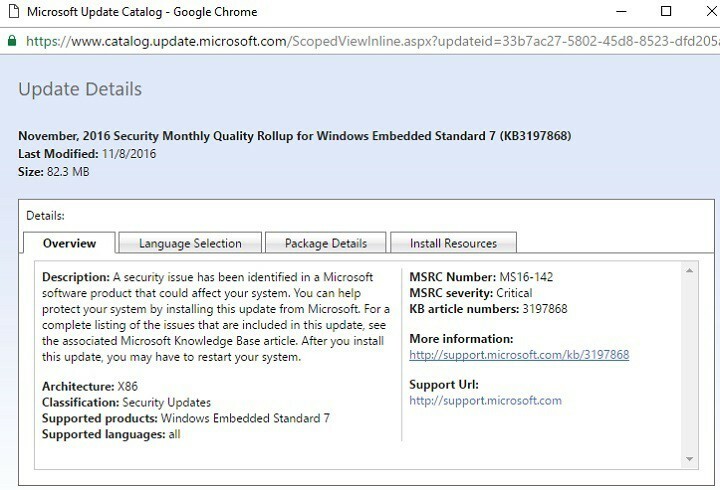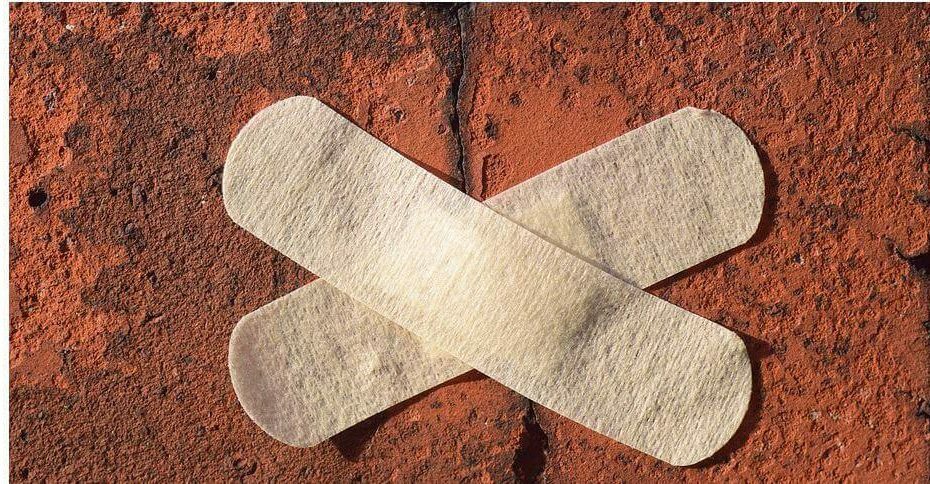Многи корисници оперативног система Виндовс 7 који су покушали да преузму и инсталирају ажурирање КБ4338818 наишао на досадан код грешке који их је спречио да добију исправку. Па, ако због тога не можете да инсталирате КБ4338818 на рачунар грешка 80073701, ти ниси једини.
Тема форума где су се корисници први пут жалили на овај проблем већ је добила неколико стотина прегледа. То указује да овај проблем са инсталирањем исправке погађа прилично велики број корисника. Ево како један корисник описује ово питање:
Код грешке ажурирања оперативног система Виндовс 80073701 током инсталирања 2018-07 Месечног сажетка квалитета за Виндовс 7 за системе засноване на к86 (КБ4338818)
Неуспешно инсталирање. Помоћ за Виндовс каже да је препознат код грешке. Веб локација Мицрософтове подршке није корисна, чини се да мисли да је сваки проблем повезан са мрежним адаптером. Да ли неко зна зашто ова закрпа добија ову грешку и које је решење?
На несрећу, Мицрософтови агенти за подршку тек треба да пронађу решење за отклањање грешке 80073701. На основу нашег искуства са решавањем проблема, покушаћемо да вам понудимо неколико решења за решавање овог проблема. Надамо се да ће се неки од доле наведених предлога показати корисним:
-
Покрените алатку за решавање проблема са ажурирањем:
- Покрените контролну таблу> у оквир за претрагу унесите „решавање проблема“> изаберите Решавање проблема
- У левом окну кликните на Прикажи све да бисте пописали све алате за решавање проблема доступне у оперативном систему Виндовс 7

- Сада изаберите и покрените алатку за решавање проблема Виндовс Упдате.
-
Избришите директоријум Дистрибуција софтвераОва фасцикла привремено чува све податке и датотеке Виндовс исправки. Имајте на уму да ако нешто није у реду са овом фасциклом, нећете моћи да инсталирате најновија ажурирања. Брисање директоријума „Дистрибуција софтвера“ може вам помоћи да решите проблем:
- Покрени командну линију (Админ).
- Откуцајте следеће наредбе и притисните Ентер након сваке:
- нет стоп вуаусерв
- нето зауставни битови
- преименовати ц: виндовсСофтвареДистрибутионСофтвареДистрибутион.бак
- нето старт вуаусерв
- нето почетни битови
- Покрените Виндовс Упдате и проверите да ли постоје промене.
-
Покрените алатку за проверу системских датотека (СФЦ.еке)
- Покрените командну линију> откуцајте сфц / сцаннов> притисните Ентер.
- Када се скенирање заврши> покушајте поново да инсталирате исправке.
За више информација о томе како да решите проблеме са ажурирањем оперативног система Виндовс 7 погледајте овај водич. Јавите нам које решење вам одговара.
ПОВЕЗАНЕ ПРИЧЕ ЗА ПРОВЈЕРУ:
- 3 најбоља софтвера за исправљање грешака оперативног система Виндовс 7 заувек
- Погледајте овај концепт издања Виндовс 7 2018: Свидеће вам се